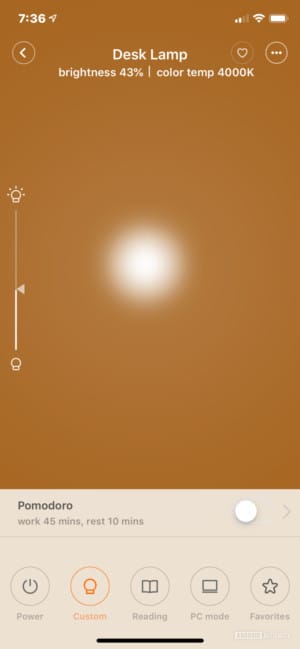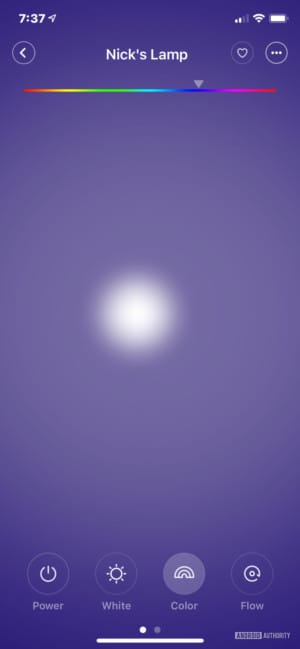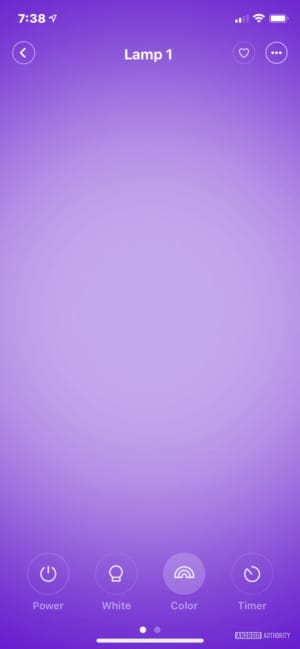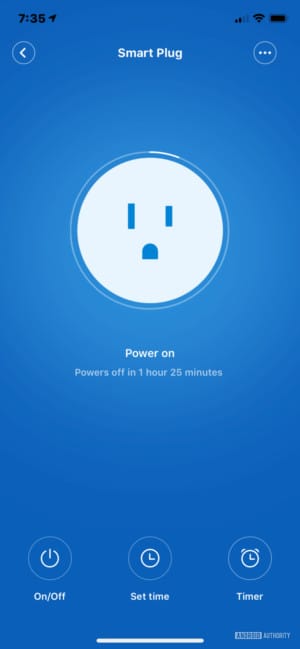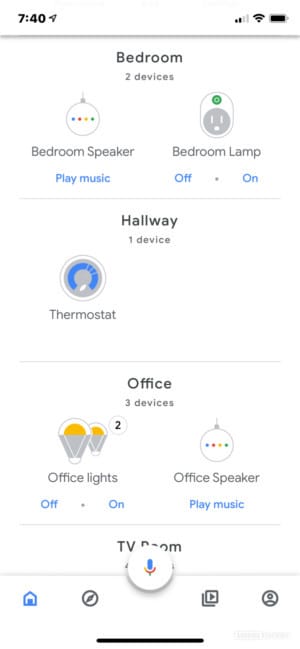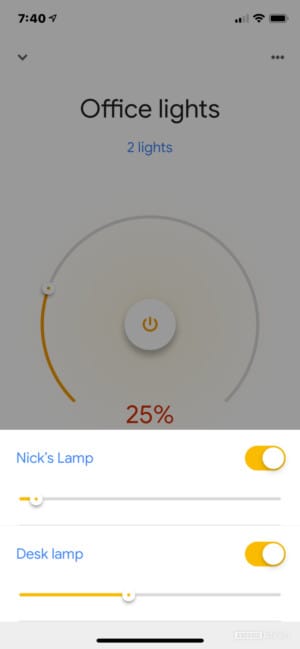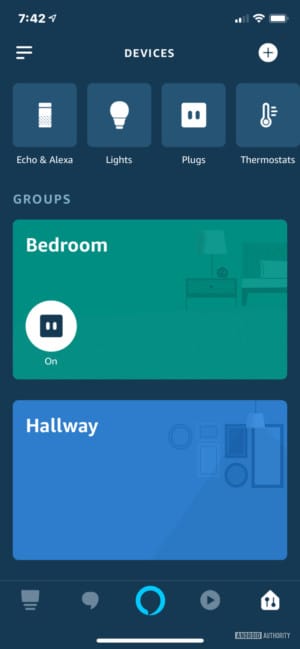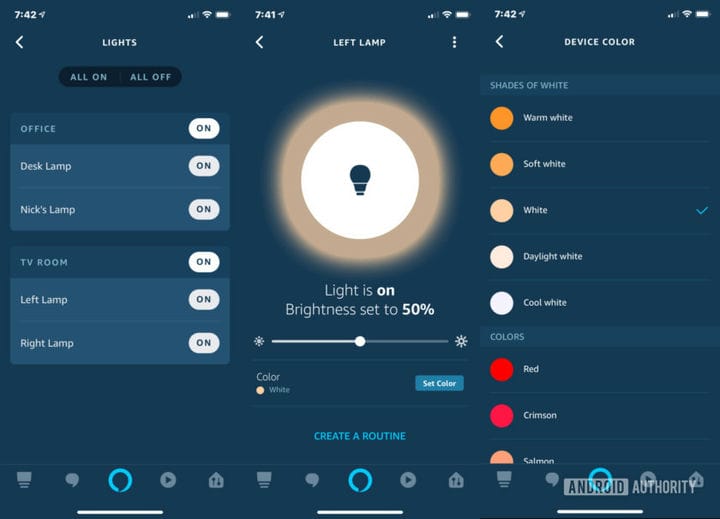Новые лампы Xiaomi, лампы – отличный способ «поразить» ваш дом
По общему признанию, я новичок в сцене «умного дома ». До сих пор моими единственными устройствами для умного дома были пара Google Home Minis, Echo Dot и термостат Nest. Они аккуратные, но я не стал вдаваться в большие «умные дома», пока Xiaomi не предложила несколько продуктов для обзора. Теперь я изменился. Я хочу умнее дома.
Xiaomi, очевидно, наиболее известен как производитель телефонов на избранных рынках в Азии и Европе. Возможно, он пока не предлагает телефоны на рынке США, но компания выпустила различные аксессуары в США.
Компания Xiaomi предоставила нам четыре продукта, которые вы можете купить прямо сейчас на Walmart: две лампы, одна умная светодиодная лампочка и умная розетка. Я интегрировал все четыре в свою домашнюю сеть и провел неделю с настройками. Я также экспериментировал с этими продуктами, используя Google Assistant и Amazon Alexa. Давайте копаться в!
Настольная светодиодная лампа Xiaomi Mi ($ 40 )
Г-образная настольная лампа Xiaomi имеет полностью белый дизайн, за исключением красного провода, идущего от стержня лампы к кронштейну. Длина основания и стебля составляет примерно 16,5 дюймов, а длина руки – 17 дюймов. Этот рычаг крепится к штанге с помощью регулируемого шарнира, поэтому вы можете поднять его примерно на 135 градусов и надавить на него, пока он не окажется на одном уровне со стержнем лампы.
Круглое основание имеет диаметр шесть дюймов. Он имеет физическую ручку, которую вы можете нажать, чтобы вручную включить и выключить лампу. Вы также можете увеличивать или уменьшать яркость, поворачивая ручку, и переключаться между различными цветовыми температурами, от ярко-белого до «теплого» почти оранжевого освещения.
В этой лампе нет абсолютно ничего уродливого, хотя она определенно более современна, чем ваша традиционная установка на основе абажура. Стержень лампы представляет собой длинный тонкий цилиндр, а соединенный кронштейн представляет собой длинный закругленный прямоугольник. Этот рычаг имеет 21 белый и 21 оранжевый светодиоды, расположенные внизу за рассеянной пластиковой крышкой.
Добавление лампы в ваш умный дом – это просто. Вам необходимо создать учетную запись Mi Home и связать ее с Google Assistant или Amazon Alexa, если вы собираетесь использовать эти сервисы. Установка заняла всего несколько минут и потребовала установки приложения Mi Home, создания учетной записи, подключения к устройству напрямую через встроенный компонент Wi-Fi и добавления его в учетную запись Mi Home.
После завершения у меня было еще несколько вариантов управления лампой в приложении. Я могу включать и выключать его, переключать специальные настройки для чтения и настройки для работы на ПК. Вы также можете перетащить палец вверх и вниз по вертикали на цветной панели приложения, чтобы изменить яркость, и перетащить слева направо, чтобы изменить температуру. Вы даже можете нажать на иконку сердца, чтобы сделать ваши собственные настройки цвета любимыми.
Коснитесь значка приложения «…», и вы можете установить таймер для выключения лампы на период от одной до 60 минут. В разделе «Расписания» можно указать время включения и выключения лампы, а также время: один раз, каждый день, будни, выходные и пользовательские. Есть даже «Детский режим», который ограничивает яркость и температуру, чтобы защитить глаза.
Конечно, если вы сидите за столом, вам не нужно приложение, если вы не хотите включить детский режим или установить таймер. С помощью физической ручки вы можете вручную регулировать яркость и температуру соответственно, не поднимая и не разбудив смартфон.
В целом, это отличная лампа и стоит своей цены. Он должен хорошо вписываться в предназначенный стол, кухонную стойку или небольшой столик в кабинете, в зависимости от вашего дома или офиса. Имейте в виду, что если светодиоды перегорят, вам, вероятно, придется заменить весь блок.
Прикроватная лампа Xiaomi Mi ($ 45 )
Несмотря на его предназначение, я не устанавливал эту лампу в обстановке спальни. Его стиль дизайна более «современный», чем пляжная тема, которую моя жена поддерживает в нашем личном пространстве. Не поймите меня неправильно, это красивая лампа, но она лучше подходит для моего офиса благодаря дизайну цельного цилиндра.
Ночная лампа Xiaomi имеет девять дюймов в высоту и четыре дюйма в ширину. Серебряная основа имеет 2,5 дюйма этой высоты, а остальная часть состоит из рассеянного белого стекла, скрывающего светодиодную матрицу внутри. В верхней части вы найдете одну кнопку питания и другую кнопку для переключения между пятью настройками.
Однако в этой лампе есть нечто большее. Начнем с того, что по периметру верха проходит сенсорное кольцо, поэтому вы можете изменить яркость, проведя пальцем по кругу вдоль края. Вы даже можете изменить цвет, нажав на кнопку предварительной настройки и проведя пальцем по тому же круглому краю. Длительное нажатие на кнопку питания, чтобы установить таймер сна.
Как вы уже догадались, эта лампа не просто освещает комнату белым цветом. На самом деле, он поддерживает 16 миллионов цветов. Как и настольная лампа, вы можете вручную управлять этим устройством с помощью кнопок (и сенсорных элементов управления) или через приложение Mi Home. С приложением у вас в основном те же параметры, что и у настольной лампы, хотя «цветной» инструмент предоставляет больше, чем просто белый и оранжевый.
Если вы чувствуете себя резвым, лампа может переключаться между цветовым колесом с помощью параметра «Поток» для окончательной настройки диско. Вы даже можете отредактировать четыре основных цвета режима потока, чтобы создать определенное настроение, отрегулировать яркость, проводя пальцем вверх и вниз, и отрегулировать скорость цикла, проводя пальцем слева направо.
Одной из особенностей, которые мы не тестировали, была совместимость лампы с Mi Band. Согласно приложению Mi Home, лампа автоматически выключается после того, как вы заснете в сочетании с носимым Xiaomi. Также есть совместимость с физическим пультом, хотя компания предоставляет виртуальный пульт, поставляемый в приложении. Другие функции включают настройку таймера, настройку расписаний и режим ночного освещения, который включает и выключает лампу в определенное время.
Из четырех тестовых устройств это был единственный продукт, который требовал Bluetooth во время начальной настройки. Мы не совсем уверены, почему и обратились к Xiaomi за дополнительной информацией, так как эта лампа включает беспроводную связь N.
Светодиодная лампочка Xiaomi Yeelight – цвет ($ 20 )
Если вы не знакомы с именем, Yeelight – это торговая марка под зонтиком Mi Xiaomi. Этот «умный» продукт представляет собой беспроводную светодиодную лампу с поддержкой N, поддерживающую 16 миллионов цветов. Я вставил его в лампу в телевизионном зале, что побудило меня еще несколько раз поразить Walmart, потому что это просто отличный недорогой способ управления освещением.
Как и настольная лампа, эта интеллектуальная лампа подключена к моей беспроводной сети, что позволяет мне управлять освещением в телевизионной комнате с помощью словесных команд или с помощью приложения Mi Home. Он не так богат, как красочная прикроватная лампа Mi, но вы можете вручную настроить настроение, открыв приложение, проведя пальцем вверх и вниз, чтобы изменить яркость, и проведя пальцем слева направо, чтобы изменить цвет. Также есть кнопка таймера, которая выключит лампу от одной до 60 минут.
Как мы уже видели с прикроватной лампой, вы можете включить опцию Flow, чтобы переключаться между четырьмя цветами. У вас есть те же опции, чтобы вручную изменить эти цвета, уровень яркости и скорость цикла.
На самом деле я решил установить больше светодиодных ламп Yeelight в лампы на переднем крыльце. Например, я могу менять цвета в зависимости от сезона, не меняя лампочки: оранжевый и фиолетовый на Хэллоуин, зеленый и красный на Рождество, возможно розовый и красный на День святого Валентина и так далее. Они определенно хороши для установки настроения в любой комнате или ситуации.
Хорошая новость заключается в том, что эта лампа не отменит вашу базовую лампу. Другими словами, вы не обязаны использовать голосовые команды или приложение Mi Home для включения и выключения света. Если у вашей лампы есть выключатель, вы можете выключить его вручную.
Когда вы даете устную команду или дистанционно выключаете лампочку, вы просто выключаете питание светодиодного компонента лампочки. Он все еще получает электричество через гнездо лампы для питания своего компонента Wi-Fi. Базовая лампа остается включенной независимо от того, включен ли светодиод лампы или нет. Выключите лампу, и вы полностью отключите питание лампы.
В целом, иметь умную лампочку удобно – она позволяет вам управлять освещением голосом или удаленно выключать свет, когда вы не дома. Единственная функция, которая отсутствует, это возможность планировать время включения и выключения.
Xiaomi Mi Smart Plug – Wi-Fi (10 долларов )
Это наименее захватывающий продукт в четверке, но не менее важно. Процесс установки идентичен настольной лампе и светодиодной лампе Yeelight, но ваши возможности крайне ограничены. В конце концов, это стенная вилка, предназначенная для обеспечения простого «умного» подключения к вашим нынешним приборам и аксессуарам.
Вместо того, чтобы использовать прикроватную лампу Xiaomi, я подключил имеющуюся прикроватную лампу к этой вилке, поскольку у меня нет разрешения (безопасно) изменять эстетику текущей спальни. Этот штекер просто позволяет мне отключать и включать питание лампы с помощью словесных команд или приложения Mi Home. Я также могу установить таймер от одной до 60 минут и запланировать время, когда лампа включается и не получает питание. Вот и все.
Это может быть отличным инструментом во время праздников, так как вы можете подключить свои рождественские огни к этой вилке и выключить их в полночь. Учитывая, что этот «умный» штекер стоит всего $ 15 в Walmart, вы можете купить несколько устройств, установить их по всему дому и включать и выключать свет, пока вы в отпуске. Этот штекер, безусловно, необходимо купить, если вы строите «умный» дом и, возможно, более дешевую альтернативу лампам Yeelight.
Обратите внимание, что любую лампу, прибор или другие устройства необходимо сначала включить вручную, если вы хотите использовать этот штекер для их включения и выключения. Если подключенная лампа выключается вручную на уровне переключателя, вы не можете использовать штепсельную вилку для освещения лампы.
Google Assistant
Все четыре продукта работают с Google Assistant. В приложении Google Home я сделал следующее:
- Нажмите кнопку Добавить .
- Выберите Настроить устройство.
- Выбрано Уже что-то настроено.
- Связали новую учетную запись Mi Home.
Единственная проблема, с которой я столкнулся при работе с Google Assistant, заключалась в том, как он обрабатывал новые устройства, когда я добавлял их после привязки своей учетной записи Mi Home. Они просто не появлялись, а отмена привязки и повторной привязки аккаунта только нарушит мою текущую конфигурацию Google Home. Я нашел ответ с помощью команды Синхронизировать мои устройства Google Assistant .
С помощью этой команды Google Assistant обновил все связанные учетные записи, и появились новые устройства. Однако они не были назначены и названы автоматически в Google Home. Вы должны вручную назначить их комнаты и установить любое имя, которое вы собираетесь использовать. После этого все как обычно.
В моей нынешней обстановке настольная лампа и прикроватная лампа находятся в моем «офисном» помещении, указанном как «настольная лампа» и «лампа Ника». Я могу сказать: «Привет, Google, выключи настольную лампу», и свет погаснет. Помощник ловко соединил обе лампы под ярлыком «офис», поэтому я также могу сказать: «Эй, Гугл, выключи свет в офисе», и оба погаснут.
Вы можете сделать больше, чем включать и выключать свет. Я могу сказать: «Эй, Google, приглушите настольную лампу на 50 процентов», и Google Assistant сделает именно это. Еще лучше, я могу сказать: «Привет, Гугл, поменяй лампу Ника на красную», и изящный маленький свет замоет стены моего офиса красным. Я не мог понять, как заставить Google Assistant сделать так, чтобы прикроватная лампа проходила через все цвета, как в приложении Mi Home.
Названия ваших устройств должны быть простыми, чтобы Google Assistant не путался. Первоначально я использовал «Лампа 1» и «Лампа 2» в настройках телевизионной комнаты. Я мог бы в устной форме изменить Lamp One на определенный цвет, но когда я попытался назначить Lamp Two другой цвет, Google Assistant изменил оба. Сказав: «Привет, Гугл, сделай зеленую лампу два» вызвало проблемы из-за слова «два». Я решил проблему, переименовав их в «Левая лампа» и «Правая лампа».
К сожалению, Google Home имеет больше ограничений, чем Mi Home с этими огнями. Например, я могу включить все источники света под названием «офис» одной виртуальной кнопкой. Я также могу настроить яркость с помощью одного ползунка. Я не могу изменить их цвет и температуру – это возможно только в приложении Mi Home.
Amazon Alexa
Хотя Xiaomi упоминает только Google, эти четыре продукта также работают с Alexa. Поддержка – это «навык», который необходимо активировать, нажав «Skills & Games» в приложении Alexa, выбрав категорию «Умный дом», и отыскивая его и включив навык «Mi Home».
Вам уже нужна активная учетная запись Mi Home с устройствами, готовыми к работе, прежде чем активировать этот навык. Если вы добавляете интеллектуальное устройство после включения навыка, то, похоже, нет способа обновить навык, чтобы получить к нему доступ. Мне пришлось отключить, а затем снова включить навык Mi Home, прежде чем Alexa сможет распознать мои новые дополнения. К счастью, Алекса запомнила присвоенные имена всех моих существующих устройств, прежде чем отключить навык.
Команды Alexa аналогичны тому, как вы управляете этими устройствами с помощью продуктов Google Home. Для управления по комнате вам нужно создать новую группу, нажав значок «+» в правом верхнем углу приложения. После этого вы можете выбрать предварительно заданное имя комнаты, создать собственное имя и назначить свои устройства этой комнате. Промойте и повторите для устройств в других комнатах.
С назначением комнаты вы можете сказать Алексею выключить все огни в комнате с телевизором или спальне. Вы также можете открыть приложение и нажать кнопку рядом с каждым устройством, чтобы вручную включить и выключить их. Это также хорошо для дистанционного включения света, когда вы находитесь в другой части дома или офиса, или уезжаете в отпуск.
Для источников света с несколькими цветами помощник Amazon обеспечивает лучшую настройку, чем Google Home. Вы можете фактически назначить цвета настольной лампе, прикроватной лампе и лампам Yeelight. Для настольной лампы вы установили только пять вариантов цвета: от холодного белого до теплого белого. С прикроватной лампой и лампой Yeelight у вас есть более широкий выбор из 16 комплектов цветов от белого до лавандового. К сожалению, вы не можете переключаться между цветами или создавать собственные цвета.
Вывод
Если вы хотите углубиться в умный дом или расширить свои текущие настройки, эти четыре продукта от Xiaomi станут отличной отправной точкой. Конечно, есть более дорогие варианты с несколькими дополнительными функциями от брендов, таких как Lifx и Hue, но Xiaomi предлагает отличный продукт по супер конкурентоспособной цене.
В целом, обе лампы красивые и элегантные, хотя они не подходят для каждой сцены. Они более «современные», чем большинство бытовых светильников, что делает их идеальными для дома и офиса, ориентируясь не на комфорт, а на стиль. Ни одна из них не будет работать с пляжной эстетикой моей спальни, но они вписываются в мою более острую офисную сцену.
Я очень рекомендую лампочку и вилку. Включение и выключение света и приборов с помощью голосовых команд или с помощью пульта дистанционного управления удобно и удивительно. Я не понимал, насколько удобными могут быть «умные» фонари, пока не установил их у себя дома. Теперь моя задача – сделать каждый свет в моем доме умным благодаря низкой стоимости надежных продуктов Xiaomi.
Источник записи: https://www.androidauthority.com